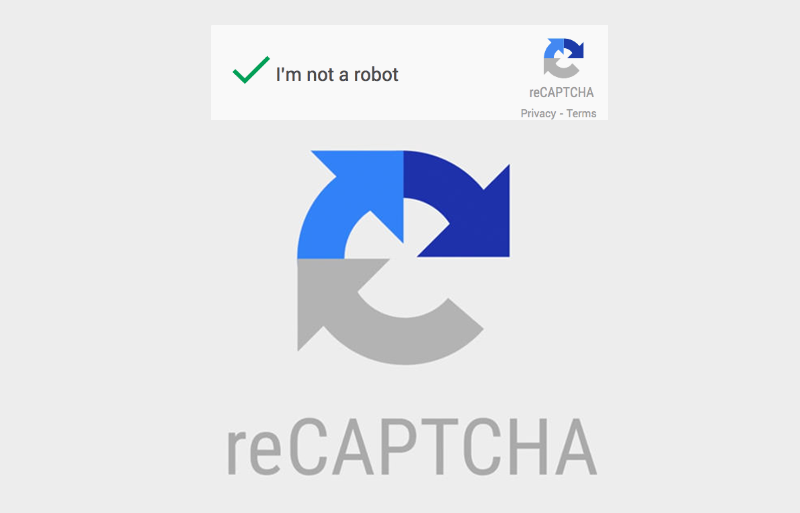اگرچه ممکن است ظاهر و رنگ های قسمت مدیریت وردپرس بی اهمیت جلوه دهد، اما گاهی ممکن است پس از مدتی استفاده از آن دچار یکنواختی و خستگی شوید.
علاوه بر این ممکن است صاحب بیش از یک سایت وردپرسی باشید و برای جلوگیری از سردرگمی میان این دو سایت، بخواهید قسمت مدیریت سایت ها را متمایز کنید که شاید تغییر رنگ و ظاهر آن بهترین گزینه باشد.
به هر حال به هر دلیلی که قصد تغییر ظاهر قسمت مدیریت سایت وردپرسی خود را دارید، باید بگوییم خوشبختانه وردپرس دارای قسمتی برای سفارشی سازی و تغییر رنگ و ظاهر قسمت مدیریت وردپرس می باشد. موضوع بحث ما در ادامه ی این مطلب، همین مورد می باشد. پس با یادیت همراه باشید…
تغییر رنگ و ظاهر قسمت مدیریت وردپرس:
مسیر طی شده: نام کاربری شما >> نام کاربری شما >> رنگ بندی بخش مدیریت >> به روزرسانی شناسنامه
برای این منظور، پس از اینکه وارد قسمت مدیریت وردپرس شدید، از سمت چپ نوار بالایی، روی نام کاربری خود کلیک نمایید.
سپس در لیست باز شده، دوباره روی نام کاربری خود کلیک نمایید.
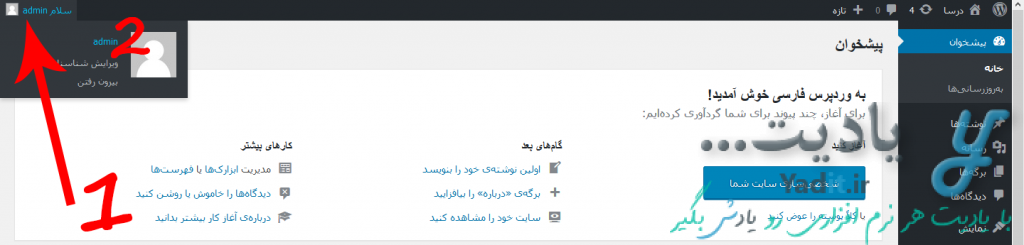
در صفحه ی بعدی قسمتی با عنوان “رنگ بندی بخش مدیریت” وجود دارد، که لیستی از مجموعه رنگ های متعدد را می بینید.
هر کدام از این مجموعه ها یک تم به حساب می آیند و با انتخاب آن ها، رنگ قسمت های مختلف مدیریت وردپرس به صورت حساب شده و نظام مند، از آن مجموعه مورد استفاده قرار می گیرند.
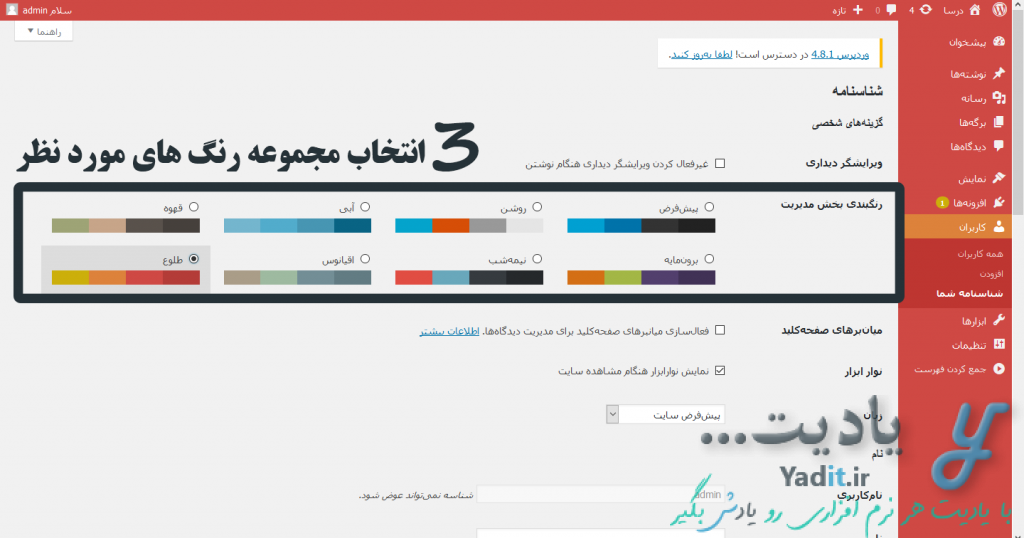
با انتخاب هر گزینه می توانید تغییرات را در ظاهر قسمت مدیریت سایت خود مشاهده کرده و در صورت مورد پسند واقع شدن گزینه ی انتخاب برای ذخیره و اعمال تغییرات انجام شده، روی “به روزرسانی شناسنامه” در انتهای صفحه کلیک نمایید.
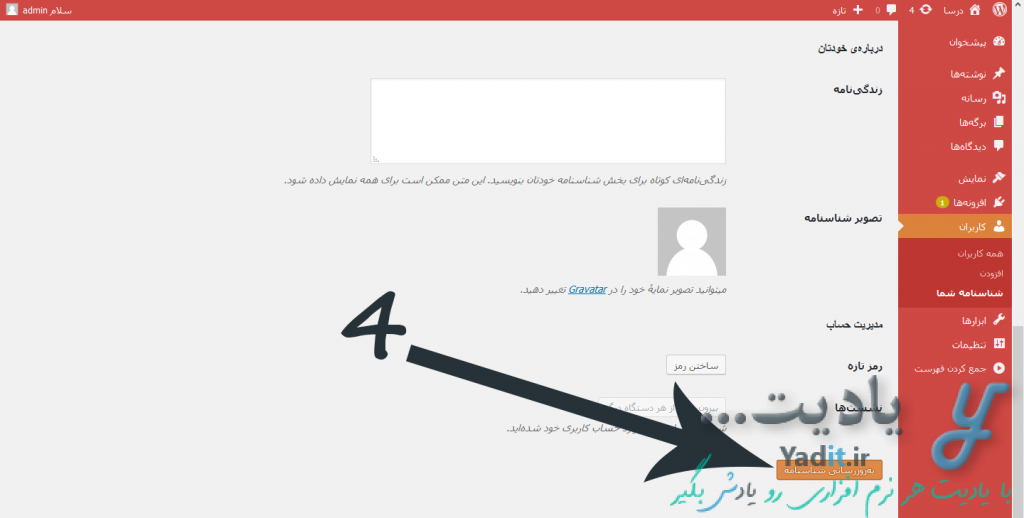
پس از آن پیام “شناسنامه به روز شد.” نمایش داده می شود.
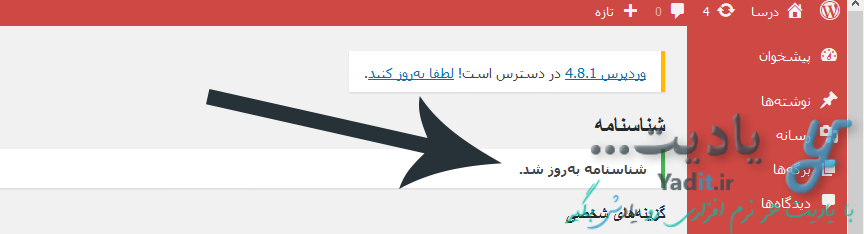
برای یادگیری روش تغییر پوسته ی سایت وردپرسی خود، می توانید از این مطلب بهره ببرید.